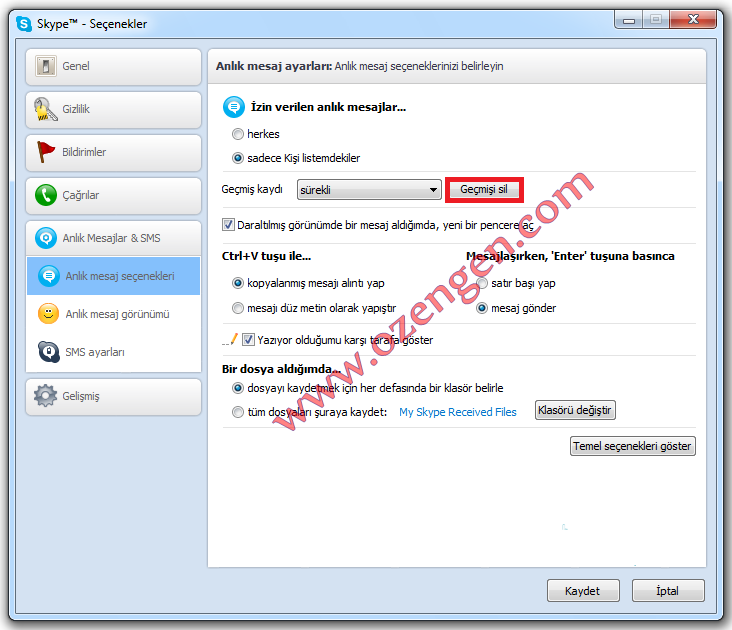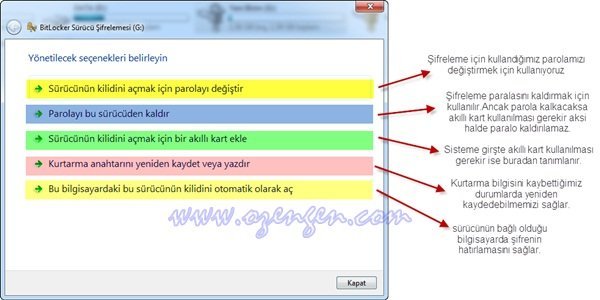Outlook “Otomatik Cevaplayıcı” Nasıl Yapılır
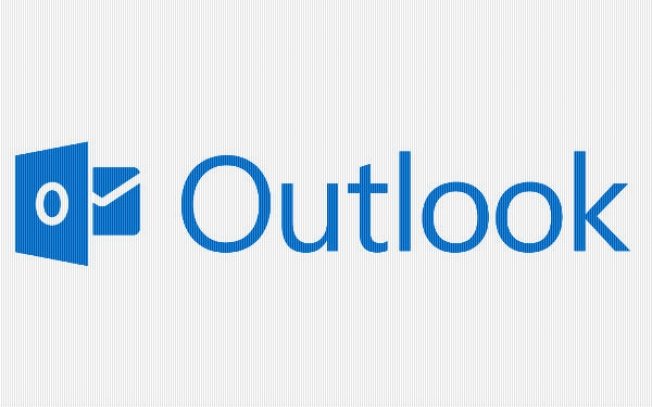
Outlook kişisel mail yönetim sisteminde “Otomatik olarak mail gönderme ” ve “Otomatik cevaplayıcı” nasıl kullanılır ? konusuna değineceğiz. Aşağıdaki resimli anlatımı takip ederek 2 adımda maillerinizin otomatik mesajınız ile cevaplanmasını sağlayabilirsiniz.
Kişisel bilgisayarların neredeyse tamamında mail yönetim yazılımı olarak Outlook kullanılmaktadır. Ofis dışındayken veya işler yoğun olduğu zaman , kısacası maillerinizi cevaplayamadığınız zaman dilimlerinde “otomatik cevaplayıcı” özelliğini kullanarak, size mail atan kullanıcılara otomatik olarka mesaj gönderebilirsiniz. Microsoft Outlook Ofis dışı yardımcı ile bu ve buna benzer birçok işlemi oldukça kolay bir şekilde yapabilirsiniz. Özellik ;Outlook 2002 , Office Outlook 2003, Office Outlook 2007, Outlook 2010 , Outlook 2013 sürümlerinde kullanılmaktadır.
Otomatik cevaplayıcı nasıl yapılır ?
Outlook yazılımını açın.
Dosya ( File ) seçeneğine tıklayın.
Bilgi ( İnfo ) sekmesi altında bulunan, “Otomatik yanıtlar” (Automatic replies) seçeneğine tıklıyoruz.
Açılan iş yeri dışı asistanı menüsünde “Otomatik cevap gönder” (send automatic replies) seçeneğini işaretleyerek, otomatik mesajınızın atılmasını istediğiniz tarih- saat aralığını belirleyin.
Göndermek istediğiniz metini dilediğiniz gibi düzenleyerek işlemi tamamlayabilirsiniz.
Ayrıca Görevler ( rules) seçeneği ile dilerseniz belirli kişilere göre bu ayarlarınızı düzenleyebilirsiniz. Örneğin sadece belirli kişilere bu mesajların gitmesini sağlayabilirsiniz.
İşlemleri tamamladıktan sonra size mail gönderen bütün kullanıcılara ( özel bir görev belirlenmediyse) belirlediğiniz metin otomatik olarak gönderilecektir. İş yeri yardımcısı ile bu ve buna benzer bütün işlemlerini kolaylıkla dzenleyebilirsiniz. menüye giriş yapmak için ; Araçlar menüsünde, İşyeri Dışı Yardımcısı adımlarını takip edebilirsiniz.
Not Bu özellik yalnızca birçok kuruluş tarafından kullanılan bir Exchange hesabı ile kullanılabilir. Genellikle ev kullanıcılarının Exchange hesabı olmaz. Ayarları yapmanıza rağmen hatalar alıyorsanız Exchance hesap yöneticinizle iletişime geçmeniz gerekmektedir. Exchange yöneticisi tarafından bu tarz özellikler kısıtlanabilir, işlemleri yapmak için yetki talebinde bulunmanız da gerekebilir.